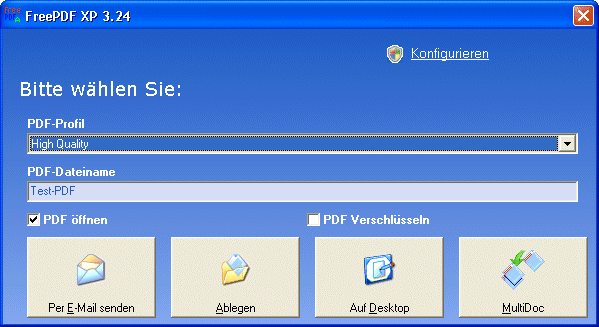
Dr. B. Tewes
Das Portable Document Format, kurz PDF, hat sich am Markt durchgesetzt. Praktisch bei jeder Browser-Installation gibt es ein Plugin (oder ActiveX Control), mit dessen Hilfe diese Dateien hierin direkt angezeigt werden, so dass es als ein defacto-Standard im Internet bezeichnet werden kann. Dokumentationen (nicht nur) von Programmen werden häufig in diesem Format verteilt, Verlage verwenden dies als Druckvorstufe. Daher unterstützen auch immer mehr Softwareprodukte die Erstellung von PDF-Dateien. Da es jedoch noch nicht alle sind, propagieren wir die Verwendung eines kostenlosen Tools, das recht flexibel bei der Erzeugung von PDF-Dateien ist: FreePDF XP von Stefan Heinz. Dieses Produkt bieten wir auch in unseren PC-Pools an.
Allgemeines über PDF
PDF ist ein Format, das übertragbar ist, also insbesondere nicht an ein Betriebssystem gebunden ist. Es ist eine seitenorientierte Beschreibungssprache, die sowohl in der Ansicht mittels eines Viewer-Programms als auch beim Druck zumindest weitgehend das Layout des ursprünglichen Dokuments beibehält.
Entwickelt wurde es von Adobe Systems, die 1993 das Produkt Acrobat auf den Markt brachten. Durch die kostenlose Bereitstellung eines Viewers - zunächst Acrobat Reader, heute Adobe Reader - hat dieses Format dann schnell seinen Siegeszug angetreten. Mittlerweile bieten Office-Produkte wie WordPerfect Office und OpenOffice, LaTeX mit PDF LaTeX sowie eine Reihe weiterer Programme die Ausgabe der fertigen Dokumente im PDF-Format an, i.d.R. über eine Export-Funktion. Auch Microsoft konnte sich dieser Entwicklung nicht verweigern und bietet für Office 2007 ebenfalls diese Funktionalität an.
Folgendes gilt es beim PDF-Format noch zu beachten:
PDF ist nur als Format für fertige Dokumente geeignet. Eine Weiterverarbeitung der Inhalte von PDF-Dateien ist nicht ganz problemlos. Zwar gibt es mittlerweile Konvertierungsprogramme z.B. von PDF nach MS Word, und auch WordPerfect ist in der Lage eine PDF-Datei zu öffnen, jedoch sind solche Konvertierungen im Normalfall mit Verlusten zumindest von Formatierungen verbunden. Auch das Produkt Adobe Acrobat unterstützt nur sehr begrenzt das Editieren von PDF-Dokumenten.
PDF ist nicht gleich PDF. Wie bei fast allem gibt es
Weiterentwicklungen und damit unterschiedliche Versionen. So
erstellen bzw. lesen die aktuellen 8er Versionen der Produkte von Adobe die
PDF-Version 1.7. Das Problem ist dann ggf. mangelnde
Abwärtskompabilität, d.h. mit einem älteren Reader kann man
eventuell eine mit Acrobat 8 erstellte Datei nicht mehr lesen.
Ferner gibt es das per ISO genormte PDF/X für Druckvorlagen und PDF/A
für Langzeitarchivierung.
Installation von FreePDF XP
Um FreePDF XP verwenden zu können, müssen zwei Produkte installiert werden:
Bei Ghostscript, ebenfalls eine freie Software, ist derzeit die
Version 8.60 aktuell. Diese ist bei uns auf dem Novell-Laufwerk
i: im Verzeichnis
\ARCHIV\Adobe unter dem Namen
gs860w32.exe zu finden. Die Installation kann mit den
Voreinstellungen durchgezogen werden.
Achtung: Ghostscript Fonts müssen installiert werden (ist
Voreinstellung).
Dieses Produkt, das mit PS- (Postscript) und PDF-Dateien umgehen kann, wird für die Umwandlung von PS nach PDF benötigt.
Im gleichen Novell-Verzeichnis befindet sich die Datei FreePDFXP324.EXE, die das eigentliche Programm installiert. Für diesen Teil der Installation sind explizit Administrator-Rechte notwendig. Hier wird ein neuer Drucker erstellt, aber auch noch ein bisschen mehr.
Aus der Bezeichnung XP zu schließen, dass dieses kleine Tool nur unter WindowsXP funktioniert, wäre falsch, die aktuelle Version läuft auch unter Windows2000 und Vista.
Erstellung von PDF-Dokumenten mit FreePDF XP
Wie bereits angesprochen wurde bei der Installation ein neuer Drucker FreePDF XP angelegt. Wenn man nun aus einer beliebigen Windows-Anwendung heraus, die selbst noch keine PDF-Erstellung unterstützt, also z.B. aus Word heraus, eine PDF-Datei erzeugen möchte, wählt man die Druckfunktion des Programms (i.d.R. über Datei → Drucken) und verwendet den angesprochenen Drucker FreePDF XP.
Anschließend öffnet sich folgendes Menü:
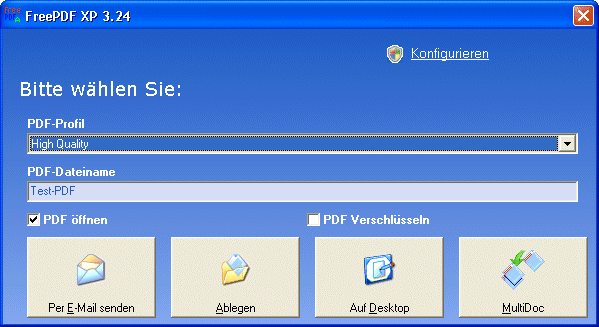
Voreingestellt ist hier zunächst das PDF-Profil High Quality (alternativ eBook und Medium Quality). Diese Einstellung beeinflusst die Qualität der PDF-Datei (insbesondere der Grafiken) und damit auch die Dateigröße. Unter Konfigurieren können diese Profile modifiziert und auch eigene Profile erstellt werden. Prinzipiell ist die Voreinstellung eine gute Wahl.
Der nächste Eintrag betrifft den Dateinamen und ist wohl selbsterklärend. Das Suffix .pdf wird ggf. automatisch ergänzt.
Nun folgen zwei Optionen, die per Checkbox aktiviert bzw. deaktiviert werden können. Die erste, PDF öffnen, ist per Voreinstellung gewählt und bewirkt, dass nach Erzeugung der PDF-Datei diese mit dem voreingestellten Programm des Systems geöffnet wird, also eine Art Kontrollfunktion. PDF verschlüsseln dagegen ist (sinnvollerweise) zunächst nicht gewählt. Die PDF-Datei kann damit so verschlüsselt werden (40-bit oder 128-bit), dass man zur Ansicht (oder nur für weitere Funktionen wie Drucken, Kopieren oder Ändern) ein Passwort benötigt.
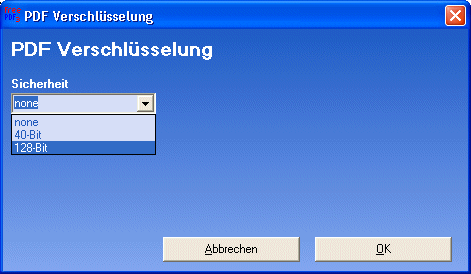
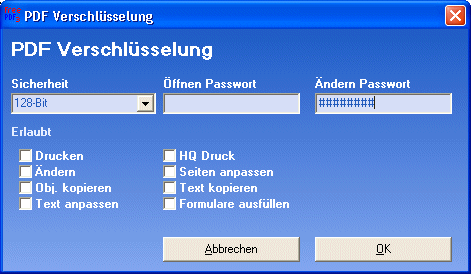
Dialog-Fenster bei Aktivierung der Option PDF verschlüsseln
Deaktiviert man bei der PDF Verschlüsselung wie im obigen Beispiel-Fenster alle Optionen, so wäre mit dem ersten Passwort nur das Ansehen der Datei erlaubt, alle weiteren Funktionalitäten könnten erst nach Eingabe des zweiten Passworts freigeschaltet werden. Da aber im obigen Beispiel das erste Passwort-Feld leer bleibt, ist für die Funktion des Betrachtens der Datei kein Passwort notwendig. Man kann diese Datei also direkt z.B. im Adobe Reader öffnen. Versucht man jedoch, Inhalte aus der Datei zu kopieren oder die Datei zu drucken, so wird dies nicht durchgeführt.
Aus der unteren Zeile des FreePDF-Menüs kann man nun einen Eintrag auswählen und damit letztlich die Erzeugung der PDF-Datei gemäß den gewählten Vorgaben in die Wege leiten. Per E-Mail senden legt die Datei nur temporär im lokalen Dateisystem ab und öffnet den voreingestellten E-Mail-Client des Systems mit einem Fenster für eine zu schreibende E-Mail und fügt hier diese Datei als Anhang ein. Ablegen sorgt für dafür, dass ein Dialogfenster zum Speichern der Datei im Dateisystem geöffnet wird, während Auf Desktop sich diesen Dialog spart und die Datei auf dem Desktop des Benutzers ablegt. MultiDoc stellt die Erzeugung der PDF-Datei zunächst einmal zurück. Es können weitere Dokumente mit dieser Option erzeugt werden. Nachdem man mindestens einmal diese Option gewählt hat, steht in der Taskleiste bei den Hintergrund-Programmen ein Symbol MultiDOC (rote und blaue Schrift auf grünen Hintergrund), das man anklicken kann, um sich den FreePDF XP-Dialog wiederzuholen. Wählt man nun eine der drei anderen Optionen, wird aus allen so behandelten Dokumenten eine gemeinsame PDF-Datei erzeugt.
Weitere Möglichkeiten mit FreePDF XP
Es ist bereits alles angesprochen worden, was FreePDF XP leistet. Man kann jedoch auch nach der Erstellung einer oder mehrerer PDF-Dateien diese noch nachbearbeiten. Dazu steht im Startmenü die Programmgruppe FreePDF XP zur Verfügung. Neben FreePDF Handbuch (de) für das Handbuch, natürlich im PDF-Format, und weiteren Einträgen gibt es hier den Eintrag FreePDF.
Damit kann man im Datei-Menü Postscript-Dateien auswählen, die dann ins PDF-Format umgewandelt werden. Im Bearbeiten-Menü gibt es die Einträge PDF Dateien Vereinen und PDF Datei verschlüsseln. Der erste öffnet wiederum ein eigenes Programm, das auch über FreePDF Join in der Programmgruppe FreePDF direkt gestartet werden könnte. Hier hat man die Möglichkeit, mehrere PDF-Dateien auszuwählen, die dann gemeinsam in einer Datei gespeichert werden können (der MultiDoc-Option vergleichbar). PDF Datei verschlüsseln öffnet den schon bekannten Dialog zum Verschlüsseln einer noch zu wählenden PDF-Datei. Der dritte Eintrag Einstellungen führt zum Konfigurationsmenü.
Technischer Hintergrund
Mit dem technischen Hintergrund muss man sich eigentlich nur beschäftigen, wenn etwas nicht auf Anhieb so funktioniert wie es soll. Deswegen will ich nur kurz beschreiben, was eigentlich abläuft.
Die Installationsroutine von FreePDF XP hat einen Postscript-Drucker mit den Treibern für den Drucker Apple Color LW 12/660 installiert. Dieser Drucker wird dann mit Hilfe des Hilfsprogramms RedMon umgeleitet in eine Datei (Achtung: Nicht über die Option Ausgabe in Datei im Druckmenü selbst umleiten!). Diese wird dann vom im Hintergrund laufenden Programm fpassist.exe bei seiner Suche im Sekundenrhythmus entdeckt und das vorgestellte Menü geöffnet. Wenn man dieses Menü mit einer der drei Optionen Per E-Mail senden, Ablegen oder Auf Desktop abschliesst, wird Ghostscript aufgerufen, um unter Berücksichtung der gewählten Einstellungen aus der PS- eine PDF-Datei zu machen.
Internetquellen:
Homepage des Projekts: http://freepdfxp.de/fpxp.htm
Informationen zum PDF-Format bei Wikipedia:
http://de.wikipedia.org/wiki/Portable_Document_Format
| Ansprechpartner im URZ: | Zimmer: | Telefon: | Mail: |
| Dr. Bernward Tewes | EI: eO-106 | -1667 | bernward.tewes |